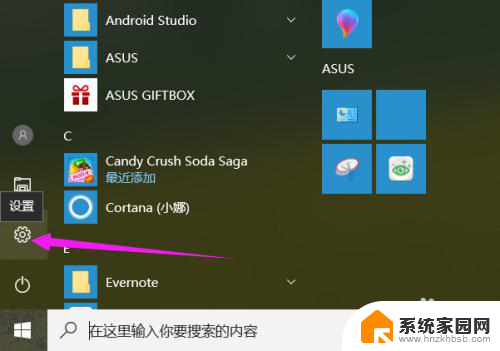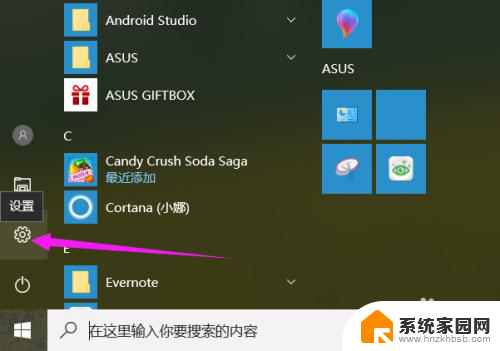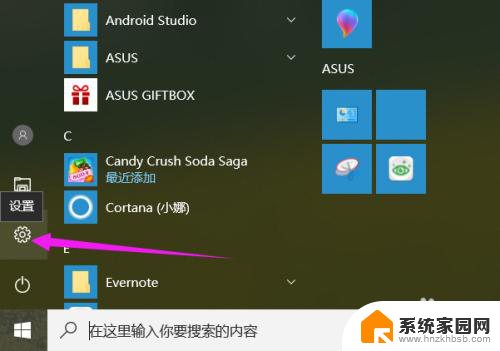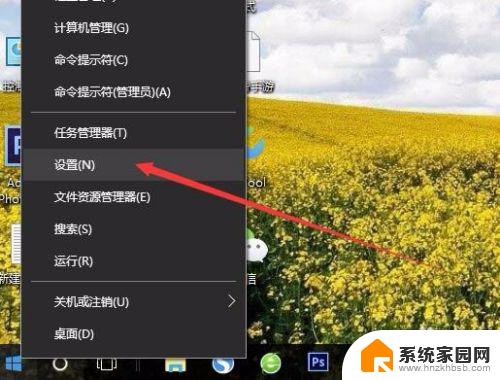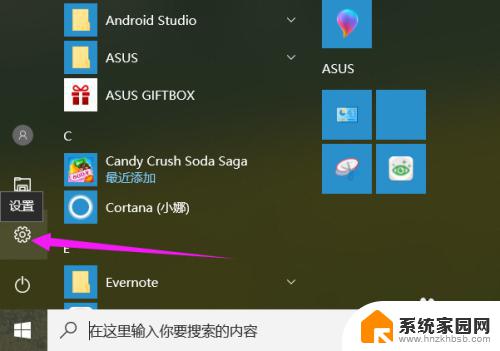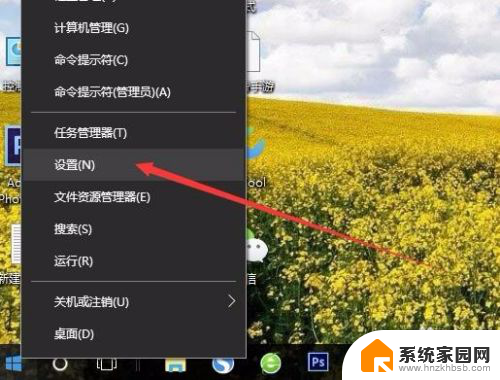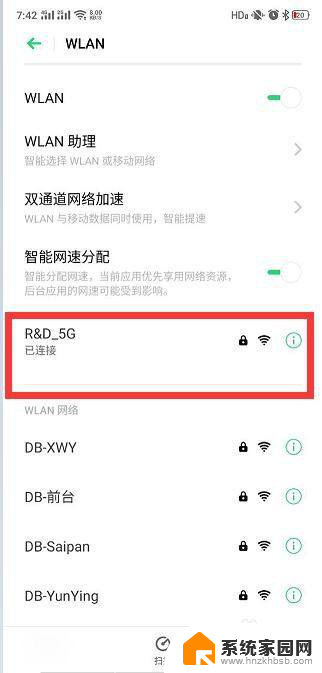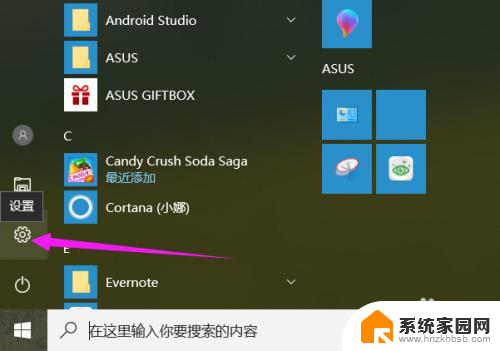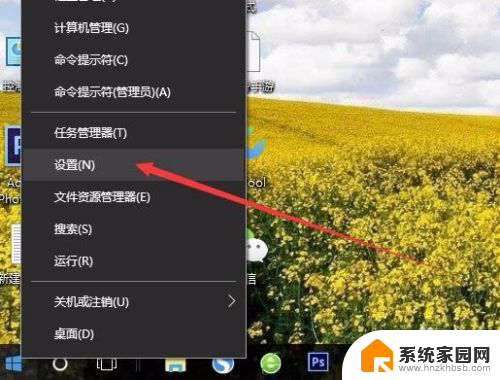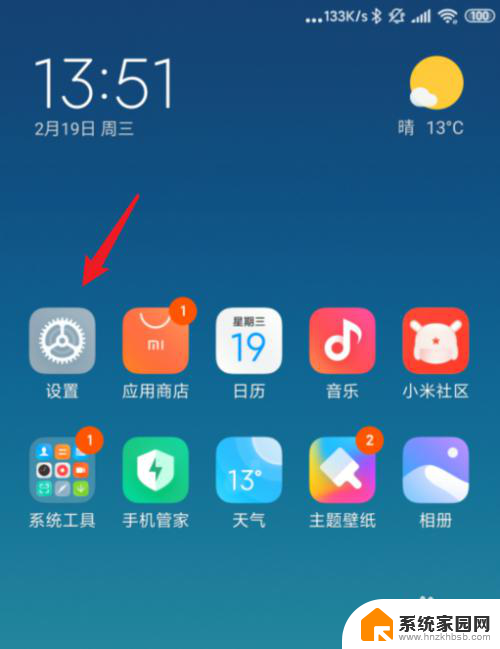oppo手机可以投屏到电脑吗 OPPO手机如何通过USB投屏到电脑显示
oppo手机可以投屏到电脑吗,随着科技的不断发展,智能手机已经成为现代人生活中不可或缺的一部分,而OPPO作为一家领先的手机品牌,其产品在市场上备受欢迎。许多用户对于OPPO手机是否可以投屏到电脑显示产生了疑问。事实上OPPO手机通过USB可以实现投屏到电脑的功能。通过简单的连接和设置,用户可以将手机上的内容无线地同步到电脑屏幕上,更方便地进行操作和分享。具体的操作步骤又是怎样的呢?接下来我们将为大家详细介绍OPPO手机如何通过USB投屏到电脑显示的方法。
具体方法:
1.这里用到的就是win10自带的投影功能,先打开电脑上的投影设置界面
2.打开电脑,点击左下角 win图标,弹出列表点击 设置图标
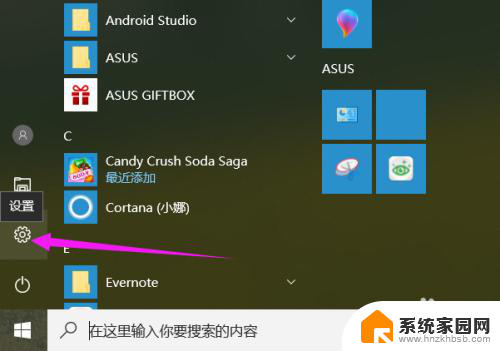
3.进入设置界面,点击 系统 项,如图所示
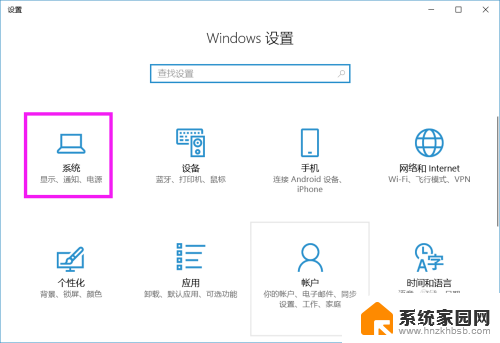
4.在左侧列表中点击 投影到这台电脑 项
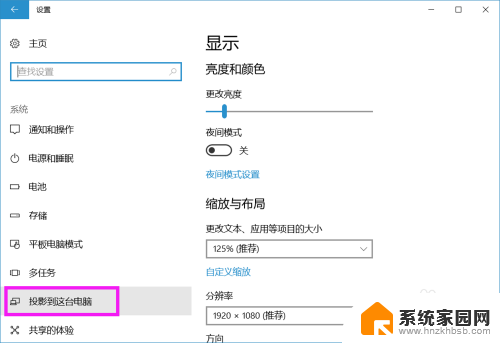
5.将右侧所示图框中的 两项分别设置成如图所示的情况
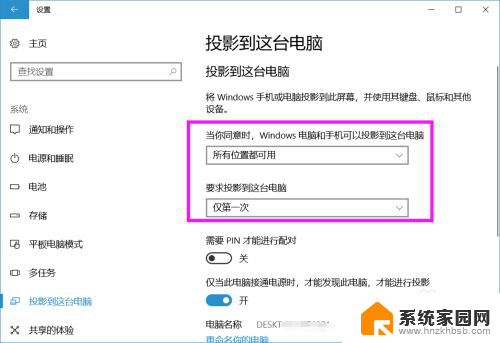
6.电脑设置好之后,设置手机。打开手机,进入 设置 界面,选择 其他无线设置
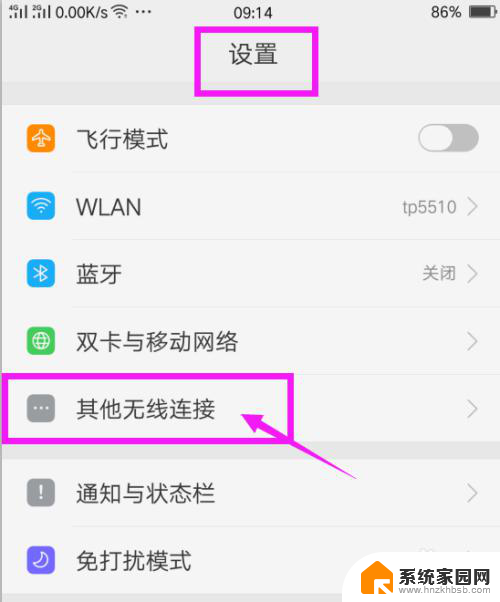
7.再选择列表中的 无线显示
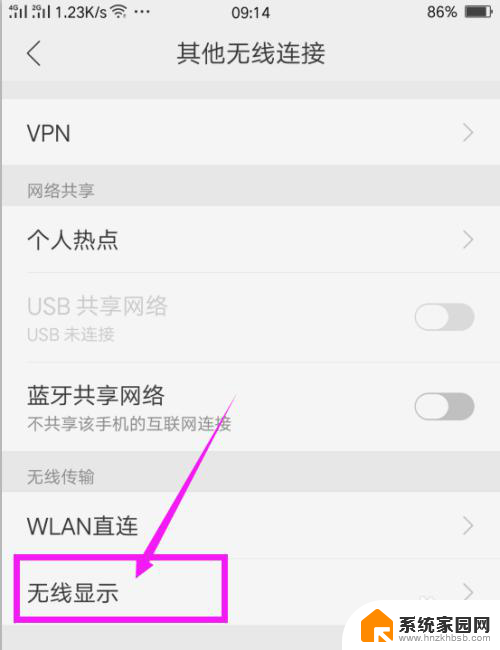
8.打开无线显示开关,在下面系统就会自动寻找可用设置。出现可用设备之后,点击这个设备名称
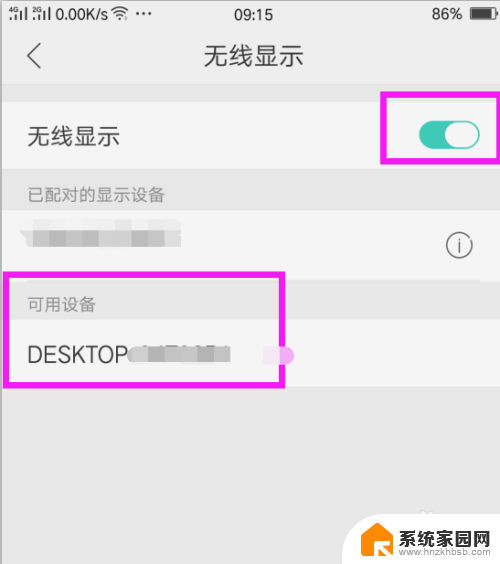
9.在电脑上就会出现通知,询问是否同意投影请求,点击 是

10.系统开始连接,等待连接成功

11.电脑上就会显示出手机上的画面,可以看出连接成功了。
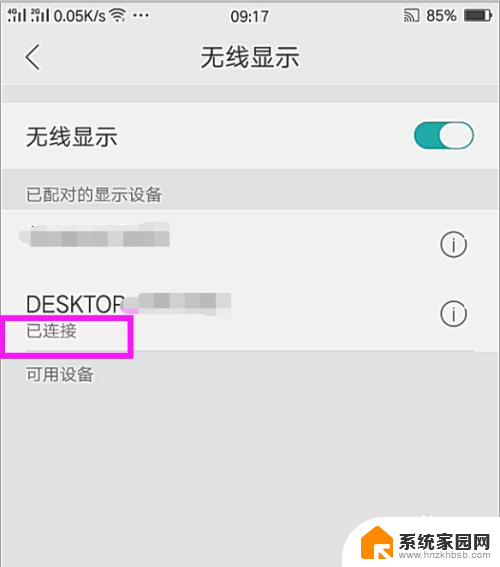
以上就是关于oppo手机是否可以投屏到电脑的全部内容,如果你遇到了同样的问题,可以参考本文中介绍的步骤进行修复,希望这对大家有所帮助。